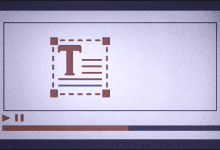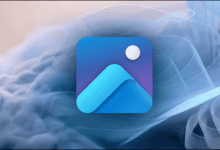كيفية فتح قفل الايفون بالصوت (باستخدام الأوامر الصوتية)

اهلا وسهلا بحضراتكم اعزائي قراء ومتابعي موقع مشروع المعرفة فى موضوعنا اليوم حول كيفية فتح قفل الايفون بالصوت (باستخدام الأوامر الصوتية)، وخلال هذا المقال سنلقي نظرة عن قرب على التفاصيل الخاصة بهذا الموضوع.
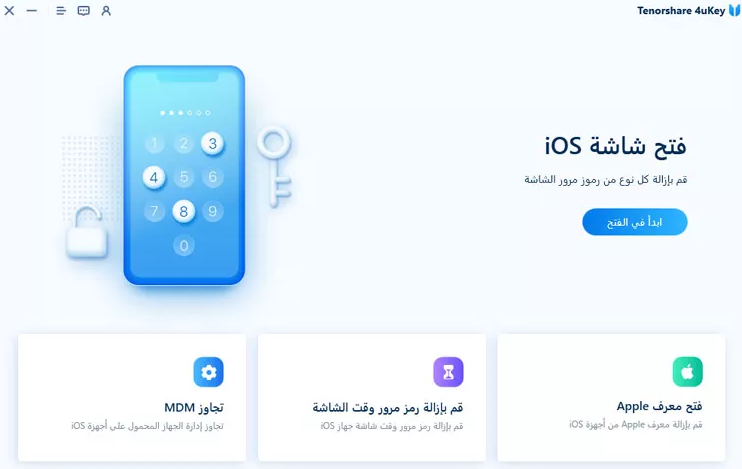
اقرأ: نسيت الرقم السري للايفون | كيفية فتح قفل الشاشة للآيفون
كيفية فتح قفل هاتف آيفون بصوتك
لهذه الطريقة مخاطرها يا عزيزي، ولكنها تستحق التجربة، وبالطبع ننصح بها لمن يبحث عن طريقة بديلة وسهلة لفتح الآيفون إلى جانب تقنية Face/Touch ID. كل ما عليك في البداية هو فتح “الإعدادات” Settings ثم توجه إلى “تسهيلات الاستخدام” Accessibility واضغط على “التحكم بالصوت” Voice Control وفي حال كانت هذه أول مرة تستخدم فيها الخاصية، اضغط على “إعداد التحكم بالصوت” Set up Voice Control بأول القائمة واتبع التعليمات التي تظهر حتى يتم تفعيل الخاصية حيث ينبغي أن تظهر أيقونة ميكروفون باللون الأزرق في شريط الحالة يشير إلى ان التحكم بالصوت قيد التشغيل.
قبل المتابعة، هناك جزء صعب في تنفيذ هذه الحيلة وهي أنه سيتعين عليك تحديد أماكن إجراءات اللمس بدقة، أي أماكن أرقام المرور بالضبط وبنفس الترتيب الذي يظهر على شاشة “أدخل رمز الدخول” Enter Passcode.
لتسهيل تلك المهمة، قم بقفل الهاتف وتأكد من وضع غطاء فوق مستشعر بصمة الوجه إذا كنت من أصحاب آيفون X فما فوق، أو استخدم اصبع غير مُسجل للنقر على زر Home عدة مرات حتى يُطلب منك كتابة رمز المرور. ولكن ويُفضل تعطيل خاصية Face/Touch ID تماماً إذا كنت تنوي الاعتماد على فتح قفل الآيفون بصوتك دائمًا. على أي حال، عند ظهور نافذة “أدخل رمز المرور” ضع ورقة شفافة فوق الشاشة واستخدم قلم تلوين لتظليل الأرقام التي تضغط عليها لفك قفل الهاتف، بحيث تتذكر أماكنها بالضبط كما تظهر على الشاشة.
بعد الانتهاء، توجه مجدداً إلى صفحة “التحكم بالصوت” واضغط على “تخصيص الأوامر” Customize Commands ثم اضغط “إنشاء أمر جديد” Create New Command. الآن اكتب في خانة “عبارة” Phrase الكلمة التي ستقوم بنطقها لتفعيل الأمر، في هذه الحالة يمكن أن تكون العبارة هي “Unlock” أو شيء من هذا القبيل لكن حاول تجنب جملة Open My iPhone التي فكرت فيها على الأغلب! ولاحظ أنه يجب عليك كتابة العبارة باللغة الإنجليزية نظرًا لان اللغة العربية غير مدعومة حتى الآن في الخاصية.
بعد كتابة العبارة، اضغط على “الإجراء” Action وحدد خيار “تشغيل إيماءة مخصصة” Run Custom Gesture وسيؤدي ذلك إلى عرض شاشة فارغة حيث تقوم بتحديد أماكن أرقام المرور (التي قمت بتحديدها على الورقة بقلم التلوين) بنفس الترتيب الذي تفعله عند فتح قفل الآيفون يدويًا من شاشة “أدخل رمز الدخول”. بعد ذلك اضغط على “حفظ” Save بأعلى اليسار، ثم اضغط أمر جديد “New Command” للعودة للشاشة السابقة، واضغط حفظ “Save” مجدداً لحفظ الأمر الصوتي.
على هذا النحو، تستطيع الآن فتح قفل الآيفون بالصوت، كل ما تحتاج فعله هو نطق الأمر الصوتي الذي حددته مُسبقًا، وذلك بمجرد أن تظهر شاشة “أدخل رمز الدخول” Enter Passcode حيث ستلاحظ أن الهاتف بدأ بإضافة النقرات على المفاتيح لإدخال رمز الـ PIN بالترتيب من تلقاء نفسه، وستظهر بعدها الشاشة الرئيسية فورًا ! وها قد حصلت على ما تريد.
فيما بعد، إذا خشيت على خصوصيتك وأردت إلغاء الأمر الصوتي، توجه مرة أخرى إلى صفحة “التحكم بالصوت” واضغط على “تخصيص الأوامر” Customize Commands ثم “مخصص” Custom ثم اضغط “تحرير” Edit، وبعدها “حذف الأمر” Delete Command.
ماذا عن مخاطر فتح قفل الآيفون بالصوت؟
إذا سألتنا عن رأينا، فإن استخدام الأوامر الصوتية لفتح قفل هاتفك ليس بفكرة سديدة إطلاقاً رغم روعتها، قد يكون استعراضك للميزة ملفتاً أمام أصدقائك، وقد يبادر بعضهم بقراءة مقالتنا لتقليدك، ولكن في المقابل قد تعرض خصوصيتك لخطر محدق، فقد يستمع أحدهم للأمر الصوتي ويستغل تركك للهاتف لبعض الوقت ليفتح هاتفك ويفعل به ما يحلو له قبل عودتك، وإن وقع هاتفك في اليد الخاطئة فلن يُلام أحد سواك.
يمكن التخفيف من وطأة الخطر كلما كان الأمر الصوتي أكثر تعقيداً وأصعب من أن يتوقعه أحد، ويُفضل أيضاً الامتناع عن فتح الهاتف بصوتك على مسمع من الآخرين، فإن تعذر ذلك، فقد تجرب الإمساك بالهاتف بطريقة لا تسمح للآخرين بملاحظة حملك له في يدك أو نطق الأمر الصوتي بطريقة يظن من حولك أنها رسالة صوتية مثلاً.
يُوصف استخدام التحكم الصوتي لفتح الهاتف بأنه طريقة فعالة إذا كانت يديك متسختان مع أن فتح الهاتف يتبعه غالباً الإمساك به للقيام بشيء ما. أما بالنسبة لمن يقوم بفتح قفل الهاتف لاستخدام مساعد سيري، فيمكن تشغيل Siri بدون فتح قفل الهاتف عبر التوجه إلى الإعدادات، واختر Siri & Search واضغط على “Allow Siri When Locked”، وقم بتفعيل Hey Siri. في جميع الأحوال، إذا كنت مصمم على فتح الآيفون بالصوت، بغض النظر عن السبب، فالطريقة المذكورة أعلاه هي الوحيدة لتحقيق ذلك، على الأقل حتى وقت تحرير هذه السطور.
كانت هذه ابرز المعلومات حول موضوع كيفية فتح قفل الايفون بالصوت (باستخدام الأوامر الصوتية) مقدمة لحضراتكم من موقع مشروع المعرفة .